Western Digital(ウエスタンデジタル)は、Gold、Red、Black、Blue、Green、Purpleというさまざまなシリーズのハードドライブを発行しています。その中から1つを選びたいが、どっちが良いのか分からないという方は、この記事をご覧ください。MiniToolのこの記事では、WD GoldとWD Redの比較に関する情報を提供しています。
Western Digital(ウエスタンデジタル)は、信頼性の高いハードディスクドライブとソリッドステートドライブのメーカーとして世界的に有名であり、WD RedとWD Goldは最も人気のある2つのハードドライブシリーズです。この2つのシリーズにはそれぞれ異なる特徴と機能があり、専用用途に適しています。
今日のトピックは、WD Gold vs Red。詳しくは、続きをお読みください。
WD RedとWD Goldの比較 – 共通点
このパートでは、WD RedとGoldの共通点について説明します。
WD RedとWD Goldは、Windows、Windows ServerおよびLinuxオペレーティングシステムを搭載したノートパソコンまたはデスクトップパソコン用に設計されています。写真、アプリケーション、ビデオなどの大容量マルチメディアファイルを保存できます。両方のデバイスは、NASやRAID環境で簡単に使用することができます。
WD RedとWD Goldは、いずれもSATA接続に対応し、振動環境でのパフォーマンスを向上させるため、強化された振動保護テクノロジーを搭載しています。さらに、このテクノロジーは、直線振動と回転振動をリアルタイムで補正するのに役に立ちます。
WD RedとWD Goldの比較:違いについて
このパートは、WD GoldとRedの違いについてです。
WD Gold vs Red:フォームファクター
WD Redドライブのサイズは、2.5インチと3.5インチがあります。つまり、WD Redドライブをノートパソコンに使用できます。その一方、WD Gold HDDは3.5インチのフォーム ファクターでのみ利用可能です。これは、WD Goldはデスクトップまたはサーバー構成により適していることを意味します。
WD Gold vs Red:機能
WD Red:
- 独自のNASware 3.0テクノロジーにより、互換性と統合性を高めながら、ドライブを最適化し、システムパフォーマンスを向上します。
- WD Redは、独自のアルゴリズムにより、NASおよびRAID環境で優れたパフォーマンスを実現できます。
- 最適なNAS((Network Attached Storage)互換性を実現するように設計されており、複数のユーザーや異種クライアントデバイスが集中管理されたディスク容量からデータを検索できます。
- そのエラー回復制御機能は、エラーにより速度が低下したディスクにマークを付けることで、RAIDパフォーマンスを向上させます。
- 最大8ベイをサポートします。
- 年間180TBのワークロードレート(ハードドライブとの間で転送されるユーザーデータの量)を提供します。
WD Gold:
- Opti NANDテクノロジーを採用し、回転メディア上の領域をクリアして読み取り/書き込み操作の回数を減らし、パフォーマンスをさらに向上します。
- 革新的なArmor Cache機能は、これらのドライブをEPOによるデータ損失のリスクから保護します。
- 不要な振動を軽減・抑制し、ドライブのパフォーマンスを向上する振動保護テクノロジーを搭載しています。
- エンタープライズクラスのストレージシステムやデータセンターと組み合わせて使用することで、優れたパフォーマンスを発揮します。
- 最大512MBのキャッシュ容量と最大269MB/sの転送速度を提供しています。
WD Gold vs Red:容量
WD Red:1 TB、2 TB、4 TB、6 TB、8 TB、10 TB、12 TB、14 TB、16 TB、18 TB の容量があります。
WD Gold:1TBのストレージを備えた2.5インチWD Red Plusドライブを搭載しています。WD Redには、2 TB、3 TB、4 TB、および 6 TB の容量の3.5インチドライブが付属しています。3.5 インチ WD Red Plus ドライブ(容量 1 TB、2 TB、3 TB、4 TB、6 TB、8 TB、10 TB、12 TB、14 TB)が付属しています。また、3.5インチWD Red Proハードドライブ(2 TB、4 TB、6 TB、8 TB、10 TB、12 TB、14 TB、16 TB、18 TBなどの容量を持つ)も搭載しています。
WD Gold vs Red:転送速度
転送速度が高いと、アプリケーションのデータプロビジョニングを増やすことができるなど、多くのメリットがあります。転送速度が低いと、一部のアプリケーションが動作しなくなる可能性があります。
WD Redの転送速度は最大180MB/秒、Goldの転送速度は最大269MB/秒です。より高速な転送速度を持つため、WD Goldはこの競争に勝ちます。
WD GoldとRedの比較:MTBF
ハードドライブのMTBF値が高いほど、その信頼性は高くなります。WD RedのMTBFは最大100万時間ですが、WD GoldのMTBFは最大250万時間です。したがって、この点ではWD Redに比べてWD Goldドライブの方が優れています。
WD GoldとWD Redの比較:保証
WD Redの保証期間は3年で、WD Goldの保証期間は5年です。
Windows OSをWD GoldまたはRedに移行する方法
WD GoldまたはRedのいずれを選択しても、ゲームや仕事用のプライマリハードディスクドライブとして使用することをお考えでしょう。しかし、データを失うことなく、Windows OSを元のハードドライブからWD GreenまたはWD Blueドライブに移行するには、どうすればよいのでしょうか?
コンピューター上の重要なファイル、Windowsシステム、パーティションやディスクをバックアップ/同期できるWindowsバックアップソフトがあります。それはMiniTool ShaodwMakerです。「ディスクのクローン」という強力な機能も備えており、システムディスクやデータディスク全体をHDDやSSDに転送できます。
さあ、このソフトをダウンロードして試してみましょう!
MiniTool ShadowMaker Trialクリックしてダウンロード100%クリーン&セーフ
ステップ1:WD GoldまたはRedをPCに接続します。 MiniTool ShadowMaker を起動し、「体験版で続く」をクリックして無料で体験します。
ステップ2:メインインターフェイスで「ツール」タブに移動します。続いて、「ディスクのクローン」機能を選択します。
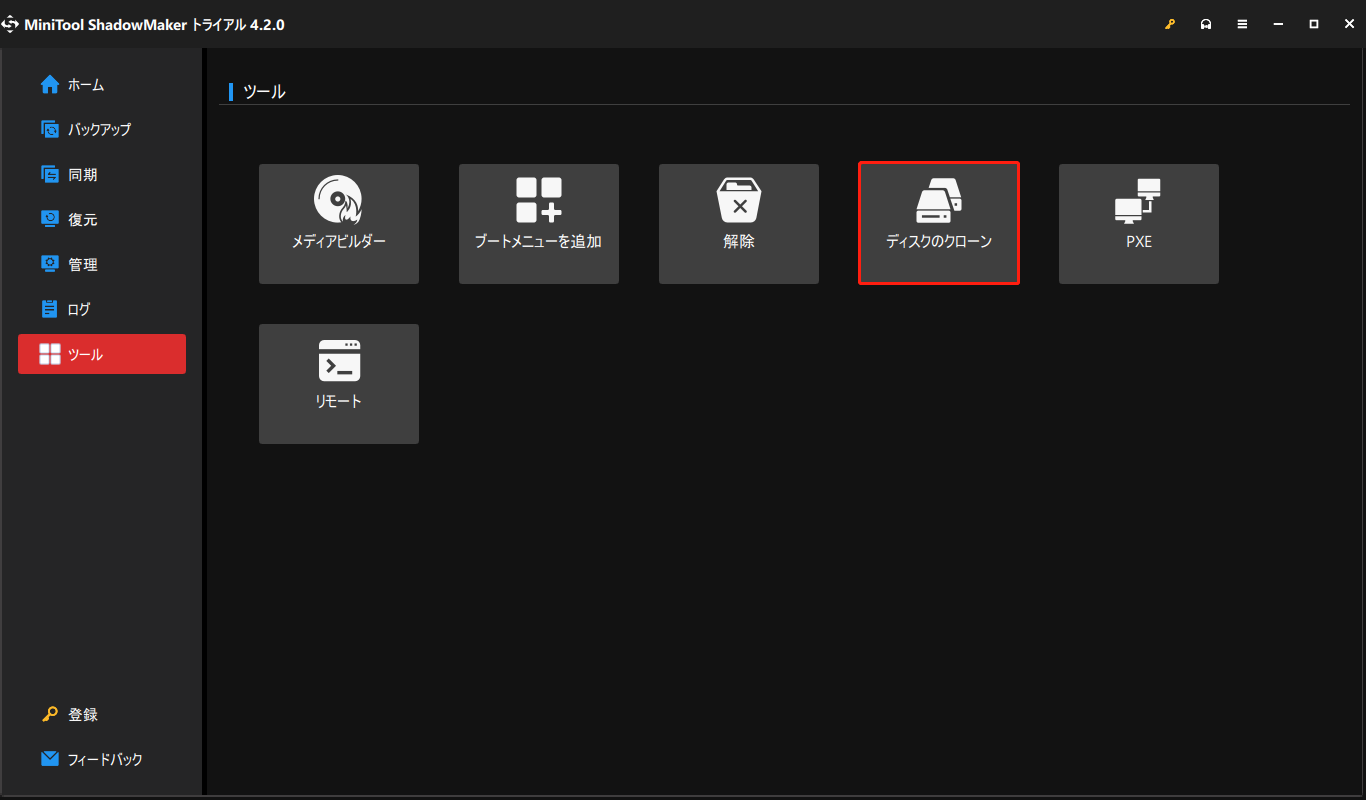
ステップ3:次に、クローンソースとクローン先ディスクを選択する必要があります。
ステップ4:ディスククローンのソースと宛先を正常に選択したら、「OK」をクリックして続行します。

ステップ5:すると、ディスクのクローン作成中にターゲットディスクのデータがすべて破壊されることを通知する警告メッセージが表示されます。「OK」をクリックして続行します。
ステップ6:その後、クローン作成が開始されます。クローン作成プロセスには数分かかりますので、気長にお待ちください。
結語
この記事で紹介したWD GoldとRedの比較に関する内容を読んで、お使いのデバイスに適したハードドライブの選択に役立つことを願っています。WD GoldとRedの違いについてご質問やお困りのことがありましたら、以下のコメント欄にご記入いただくか、[email protected]までお問い合わせください。
